Док покушавате да отворите програм или прегледач у оперативном систему Виндовс, шта ако се одједном замрзне. Фрустрирајуће, зар не? Програм или веб страница која пада или се замрзава чест је проблем у оперативном систему Виндовс 10. Одједном видите „Не одговара”, Па чак и ако покушате да завршите задатак помоћу Менаџера задатака, то неће.
Виндовс вам даје опцију да затворите програм (Заврши одмах) или да сачекате да одговори. Али, ово може потрајати мало дуже и можда журите да завршите свој посао. У ствари, екран се замрзне и видите круг који се непрекидно ротира, требали бисте знати да се неће затворити тако брзо.
Проблем неодазивања задатка неће се завршити у менаџеру задатака на рачунару са Виндовс 10 и може се десити било када без њега чак и сва претходна упозорења и могу бити изузетно досадна, посебно ако сте усред важног задатка. Срећом, овај проблем се може решити. Да видимо како.
1. метод: Коришћењем команде Тасккилл
Решење 1: Извршењем Тасккилл наредбе у ЦМД-у
Корак 1: Иди на Почетак
дугме на радној површини и откуцајте Командна линија у пољу за претрагу. Кликните десним тастером миша на резултат и одаберите Покрени као администратор трчати Командна линија у администраторском режиму.
Корак 2: У Командна линија прозор, откуцајте доњу команду и притисните Ентер:
списак задатака
Ово ће повући све задатке који су тренутно покренути.

Корак 3: Ако желите на силу да убијете задатак, откуцајте доњу команду и притисните Ентер:
тасккилл / ф / фи „статус ек не реагује“ тасккилл /нотепад.еке/таскнаме/Ф

Корак 4: Ако желите да знате који задатак треба убити, можете откуцати доњу команду и притиснути Ентер:
ЗАДАТАК /?
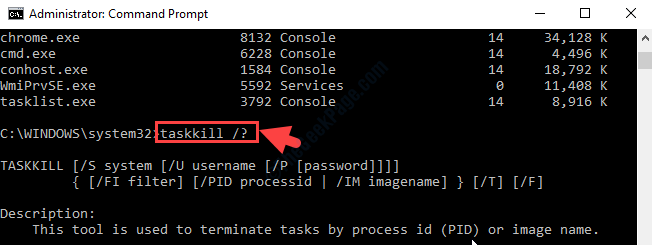
Корак 5: Извршите наредбу у доњем узорку на основу задатка који желите да убијете и погодите Ентер.
На пример, желели смо да убијемо бележницу која је престала да реагује.
тасккилл / ИМнотепад.еке

Ова решења ће одмах уништити задатак, међутим, ако не успе, можете испробати 2. метод.
Решење 2: Стварањем пречице до задатака
Корак 1: Идите на радну површину и кликните десним тастером миша на празно подручје. Изаберите Нова из контекстног менија, а затим кликните на Пречица.

Корак 2: Отвориће се а Направити пречицу прозор. Иди на Унесите локацију ставке поље и залепите наредбу испод:
тасккилл / ф / фи „статус ек не реагује“
Кликните Следећи да бисте довршили поступак стварања пречице.
Корак 3: Даље, именујте пречицу. Назвали смо га тасккилл, можете да га именујете како год желите. Кликните на Финисх

Сада га можете користити за убијање програма који не реагује. Снажно завршава дотични задатак или програм и дозвољава покретање само оним програмима који задовољавају параметре филтера (текст под наводницима).
Како створити тастерску пречицу за задатак
Да бисте убрзали овај процес, можете створити пречицу на тастатури на следећи начин:
Корак 1: Кликните десним тастером миша на пречицу и изаберите Својства.
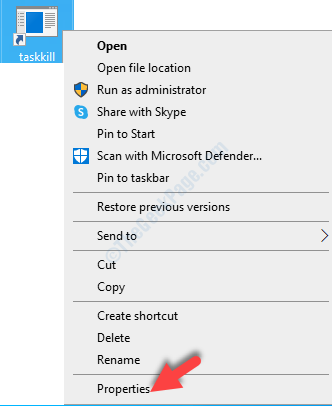
Корак 2: Иди на Пречица и док је на Пречица притисните слово на тастатури које желите да поставите као прилагођену пречицу. Поље ће се аутоматски попунити ЦТРЛ + АЛТ заједно са словом које притиснете.
На пример, притиснули смо писмо А., па је креирана прилагођена пречица Цтрл + Алт + А..
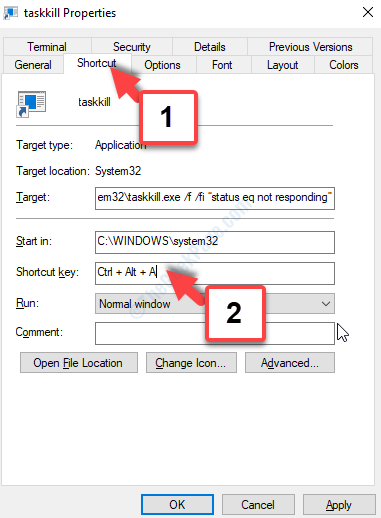
Корак 3: Иди на Трцати поље и поставите га као Смањена. притисните Применити дугме, а затим У реду да бисте сачували промене и изашли.

Ово би требало да уништи задатак који је запео, али ако не успе, можете испробати решење 2.
2. метод: Коришћење тастерске пречице
Идите на програм који желите насилно да завршите, а затим притисните и задржите тастер АЛТ тастер на тастатури. притисните Ф4 притисните једном док држите тастер АЛТ тастер истовремено. Затим оставите кључеве заједно.
Ово ће одмах завршити задатак који не реагује. Ако се проблем настави, следите 3. метод.
3. метод: Коришћење Таск Манагер-а
Корак 1: Иди на Таскбар и кликните десним тастером миша, изаберите Таск Манагер из контекстног менија.
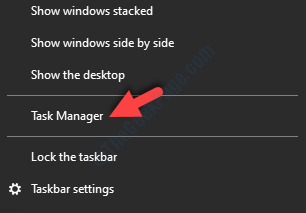
Корак 2: У Таск Манагер прозор, испод Процеси картици пронађите задатак који желите принудно искључити.
На пример, ишли смо у Нотепад.
Сада кликните десним тастером миша на задатак и изаберите Идите на детаље.
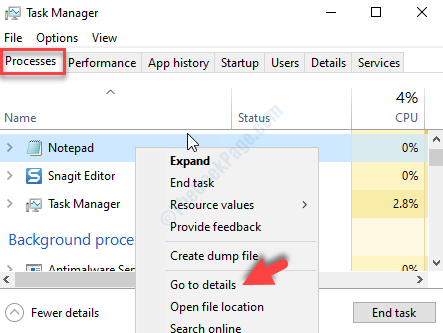
Корак 3: Сада, испод Детаљи картици пронађите програм који желите да убијете, кликните десним тастером миша на њега, а затим изаберите Заврши стабло процеса из менија десним кликом.

Корак 4: У одзиву који се појави кликните на Заврши стабло процеса дугме за потврду.

Ово ће лако завршити задатак који не реагује на вашем Виндовс 10 рачунару. Затим можете поново започети задатак.


